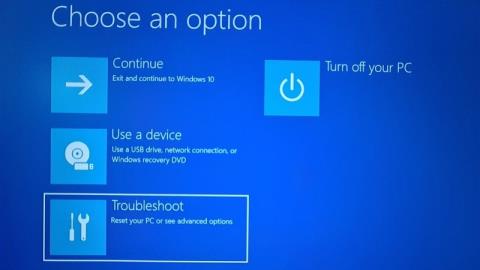Ef þú ert að keyra ákveðin tölvuskjákort, vélbúnað eða stýrikerfi eins og Linux eða fyrri útgáfur af Windows gætirðu þurft að slökkva á Secure Boot.
Örugg ræsing hjálpar til við að tryggja að tölvan þín ræsist með aðeins fastbúnaði sem framleiðandinn treystir. Þú getur venjulega slökkt á Secure Boot í gegnum vélbúnaðarvalmyndir tölvunnar (BIOS), en hvernig á að slökkva á því er mismunandi eftir tölvuframleiðendum. Ef þú átt í vandræðum með að slökkva á Secure Boot eftir að hafa fylgt skrefunum hér að neðan, hafðu samband við framleiðanda þinn til að fá aðstoð.
Viðvörun:
- Eftir að hafa slökkt á Secure Boot og sett upp annan hugbúnað eða vélbúnað gætirðu þurft að endurheimta tölvuna þína í verksmiðjustöðu til að endurvirkja Secure Boot.
- Vertu varkár þegar þú breytir BIOS stillingum. BIOS valmyndin er hönnuð fyrir háþróaða notendur og breyting á stillingum gæti komið í veg fyrir að tölvan þín ræsist rétt. Vertu viss um að fylgja nákvæmlega leiðbeiningum framleiðanda.
Hvernig á að slökkva á Secure Boot mode
1. Opnaðu BIOS á tölvunni :
- Þú getur venjulega opnað þessa valmynd með því að ýta á takka á meðan tölvan þín er að ræsa, eins og F1, F2, F12 eða Esc.
- Eða frá Windows skaltu halda niðri Shift takkanum á meðan þú velur Endurræsa. Farðu í Úrræðaleit > Ítarlegir valkostir > UEFI fastbúnaðarstillingar .



2. Finndu Secure Boot stillinguna í BIOS valmyndinni þinni. Ef mögulegt er skaltu stilla það á Óvirkt. Þessi valkostur er venjulega að finna í öryggisflipanum , ræsiflipanum eða auðkenningarflipanum.

Slökktu á Secure Boot
3. Vistaðu breytingar og hættu. Endurræstu tölvuna þína.
Í sumum tilfellum gætir þú þurft að breyta öðrum stillingum í fastbúnaðinum, eins og að virkja Compatibility Support Module (CSM) til að styðja eldri BIOS stýrikerfi. Til að nota CSM gætirðu líka þurft að endurforsníða harða diskinn þinn á Master Boot Record (MBR) sniði og setja síðan upp Windows aftur. Frekari upplýsingar er að finna í greininni: Hvernig á að athuga hvort harður diskur í tölvu sé GPT eða MBR staðall .
Hvernig á að opna Boot Legacy ham
Fylgdu þessum skrefum:
1. Fáðu aðgang að BIOS uppsetningarforritinu.
- Ræstu kerfið.
- Ýttu endurtekið á F2 takkann þar til aðalskjár BIOS Setup Utility birtist.
2. Í BIOS Main menu skjánum , veldu Boot.
3. Á ræsiskjánum , veldu UEFI/BIOS Boot Mode og ýttu á Enter. UEFI/BIOS Boot Mode svarglugginn mun birtast.
Athugið: Þú getur ekki stillt ræsingarröðunarlistann eftir að hafa skipt um ræsiham. Nauðsynlegt er að endurræsa kerfið til að fylla almennilega út ræsipöntunarlistann með tækjum sem styðja valinn ræsiham.

BIOS skjárinn sýnir valkostina UEFI Boot Mode og Legacy BIOS Boot Mode
4. Notaðu upp og niður örvarnar til að velja Legacy BIOS Boot Mode , ýttu síðan á Enter.
5. Til að vista breytingar og hætta á skjánum, ýttu á F10.
Óska þér velgengni!